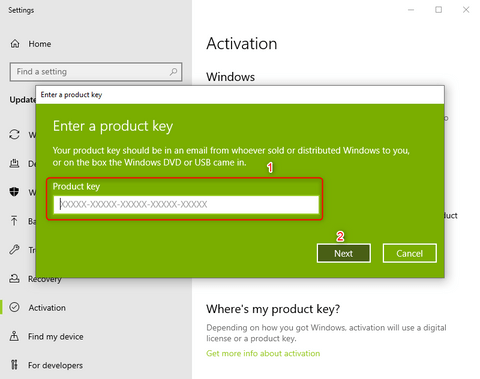
So aktualisieren Sie Windows 10 -Startseite mit einem OEM -Schlüssel auf Profi auf Pro
Während Windows 10 Home bereits eine Reihe von zusätzlichen Funktionen im Vergleich zu Windows 8.1 enthält, einschließlich der Digital Voice Assistant Cortana und virtuelle Desktops, Windows 10 Pro bietet größere Konnektivitäts- und Datenschutzwerkzeuge.
Wenn Sie Tools wie Bit-Locker für die Festplattenverschlüsselung und den Zugriff für die Verriegelung von Benutzerkonten oder eine Verbindung zu einer Windows-Domäne nutzen möchten, möchten Sie möglicherweise von Windows 10 Home auf Pro ein Upgrade durchführen.
Eine Möglichkeit, dies zu tun, besteht darin, ein Windows 10 Pro -Upgrade zu bezahlen. Wenn Sie jedoch bereits einen OEM -Schlüssel für Windows 10 Pro haben, befolgen Sie einfach die folgenden Schritte, um herauszufinden, wie Sie Ihr Pro -System aktualisieren und aktivieren:
Windows 10 Pro-Upgrade-Schlüsselschritte zum Aufnehmen
Bevor wir uns mit dem Windows 10 Pro -Produkt -Upgrade eintauchen, können Sie einige kostenlose Schlüssel verwenden, die Sie verwenden können.
Windows 10 -Produktschlüssel für 2021 Alle Versionen:
|
Windows 10 professioneller Schlüssel |
W269N-WFGWX-YVC9B-4J6C9-T83GX |
|
Windows 10 Pro Build 10240 |
VK7JG-NPHTM-C97JM-9MPGT-3V66T |
|
Windows 10 Professional n Schlüssel |
MH37W-N47XK-V7XM9-C7227-GCQG9 |
|
Windows 10 Enterprise -Schlüssel |
NPPR9-FWDCX-D2C8J-H872K-2YT43 |
|
Windows 10 Enterprise N -Schlüssel |
DPH2V-TTNVB-4X9Q3-TJR4H-KHJW4 |
|
Windows 10 Bildungsschlüssel |
NW6C2-QMPVW-D7KKK-3GKT6-VCFB2 |
|
Windows 10 Pro 2020 |
W269N-WFGWX-YVC9B-4J6C9-T83GX |
|
Windows 10 Enterprise LTSC -Schlüssel |
92NFX-8DJQP-P6BBQ-THF9C-7CG2H |
|
Windows 10 Enterprise G. |
YYVX9-NTFWV-6MDM3-9PT4T-4M68B |
|
Windows 10 Pro für Workstations |
NRG8B-VKK3Q-CXVCJ-9G2XF-6Q84J |
So Upgrade auf Windows 10 Schritt -für -Schritt -Anleitung
Schritt 1: Drücken Sie Windows+r Auf Ihrer Tastatur zum Öffnen des Auslauffensters und eingeben Slui.exe Klicken Sie dann OK

Notiz: Stellen Sie sicher, dass Ihre Arbeit gespeichert ist und alle Anwendungen auf Ihrem Computer geschlossen sind, bevor Sie mit dem Upgrade den Anweisungen befolgen, und Ihr Upgrade beginnt jetzt. Machen Sie sich keine Sorgen, wenn Ihr Computer während des Upgrade -Vorgangs neu startet. Das ist normal.
Schritt 2: Versuchen Sie, Ihre einzugeben Windows 10 Pro -Produktschlüssel Im Dialogfeld wie gezeigt.

Schritt 3: Wenn der OEM -Schlüssel nicht akzeptiert wird, versuchen Sie zunächst die Verwendung der Windows 10 Pro -Produktschlüssel Das Microsoft hat den Benutzern zur Verfügung gestellt, die ihre Systeme verbessern möchten.
Notiz: Dies ermöglicht es Ihnen Upgrade Ihr Windows 10 -Heim zu Pro, aber es wird Profi nicht aktivieren. das kommt später
So wechseln Sie Windows 10 -Produktschlüssel
- Drücken Windows -Schlüssel + i öffnen Einstellungen Dann geh zu
-
Update & Sicherheit> Aktivierung> Produktschlüssel ändern Und der Produktschlüssel von Microsoft (VK7JG-NPHTM-C97JM-9MPGT-3V66T) im bereitgestellten Raum.

-
Ein Dialogfeld "Benutzerkonto -Steuerung" kann geöffnet werden und fragen Sie, ob Sie der App zulassen möchten, Änderungen vorzunehmen. Klicken Ja

-
Geben Sie nun den Windows 10 Pro -Produktschlüssel ein: VK7JG-NPHTM-C97JM-9MPGT-3V66T.Notiz: Stellen Sie sicher, dass Ihre Arbeit gespeichert ist und alle Anwendungen auf Ihrem Computer geschlossen sind, bevor Sie mit dem Upgrade beginnen

- Befolgen Sie die Anweisungen und Ihr Upgrade beginnt jetzt. Machen Sie sich keine Sorgen, wenn Ihr Computer während des Upgrade -Vorgangs neu startet. Das ist normal

Schritt 4: Sobald das Upgrade abgeschlossen ist, können Sie jetzt Ihren OEM -Schlüssel verwenden, um Windows 10 Pro zu aktivieren
- Klicken Sie auf die Start Schaltfläche unten links in Ihrem Bildschirm und wählen Sie Einstellungen Wieder (Sie können auch drücken Windows+i So öffnen Sie das Einstellungsfenster)
-
Klicken Update & Sicherheit und wählen Sie dann die aus Aktivierung Registerkarte links. Klicken Sie auf der Registerkarte Aktivierung auf die Registerkarte "Aktivierung" Produktschlüssel ändern

- Geben Sie jetzt Ihre ein Windows 10 Pro OEM -Schlüssel und klicken Sie Nächste zu aktivieren
Windows 10 Pro Product Key Free-Upgrade
- MH37W-N47XK-V7XM9-C7227-GCQG9
- VK7JG-NPHTM-C97JM-9MPGT-3V66T
- W269N-WFGWX-YVC9B-4J6C9-T83GX
- Wnmtr-4c88c-jk8yv-hq7t2-76df9
- W269N-WFGWX-YVC9B-4J6C9-T83GX
- TX9XD-98N7V-6WMQ6-BX7FG-H8Q99
- DPH2V-TTNVB-4X9Q3-TJR4H-KHJW4
Das ist es! Ihr Computer sollte jetzt von Windows Home 10 auf Pro aktualisiert und vollständig aktiviert werden. Sie können jetzt alle Funktionen von Windows 10 Pro genießen!
FAQs
Wie finde ich Windows 10 -Produktschlüssel mit der Eingabeaufforderung?
- Drücken Windows + x gleichzeitig Schlüssel.
- Von hier aus klicken Sie auf Eingabeaufforderung als an Administrator.
- Jetzt in der Eingabeaufforderung Geben Sie einfach den folgenden Befehl ein und drücken Sie die Eingabetaste "WMIC PATH SOFTWARELICENSINGService Get oa3xoriginalProductkey " Ohne die Zitate.
- Ihr Produkt wird auf der nächsten Seite aufgeführt.








